Bios设置硬盘启动全过程_bios 设置硬盘启动
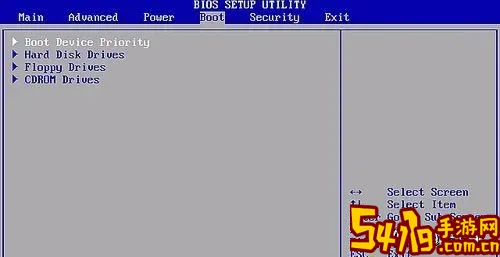
在电脑的使用过程中,有时候需要通过BIOS设置来更改硬盘启动顺序,以便实现从特定硬盘启动系统,或者解决系统无法启动的问题。尤其是在升级硬盘、更换系统盘或安装多系统时,正确设置硬盘启动成为关键步骤。本文将以详细的步骤介绍在中国地区常见的电脑环境下,如何通过BIOS设置硬盘启动全过程。
一、了解BIOS和硬盘启动的基本概念
BIOS是Basic Input Output System(基本输入输出系统)的简称,是主板内置的一套固件程序,负责在电脑通电后初始化硬件设备,并启动操作系统。硬盘启动则指电脑通过连接的硬盘来载入操作系统启动文件,完成开机过程。
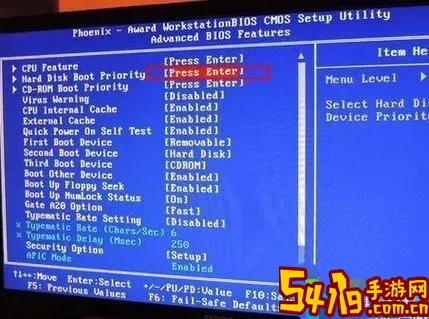
电脑在启动时,会按照BIOS中设置的启动顺序(Boot sequence)逐项检测可用启动设备,包括光驱、USB设备、硬盘等,找到可引导设备后,载入操作系统。因此,设置正确的硬盘启动顺序是确保系统能够正常启动的重要步骤。
二、进入BIOS设置界面
1. 重启或者开机电脑。
2. 在电脑刚开机,出现厂商Logo时,迅速按下进入BIOS的快捷键。常见快捷键包括:Delete(Del)键、F2键、F12键,具体按键可根据电脑品牌确认。例如,华硕主板多为Del,联想笔记本多为F2。
3. 如果错过时机,系统进入操作系统,可以选择重启后再次尝试。
三、查找启动顺序设置
进入BIOS后,界面可能为简体中文或英文,界面根据主板厂商有所差异,但基本流程大同小异。需要查找“Boot”、“Boot Options”、“Boot Order”或“启动”相关选项。
一般路径为:
Boot菜单- 进入后会看到启动设备列表
有些品牌BIOS设置是图形化界面,可以通过上下左右键选择选项
四、设置硬盘启动顺序
1. 找到“Boot Device Priority”或“启动设备优先级”设置。
2. 在启动设备列表中,将目标硬盘设置为第一启动设备。硬盘通常显示为“Hard Disk”、“SATA HDD”加上厂商型号,或具体硬盘名称。
3. 调整方法一般是选中设备后,通过键盘方向键和+/-键移动位置,或根据界面提示使用功能键。
4. 如果在启动顺序中有USB、光驱,且优先级高于硬盘,可能导致从其他设备启动,需调整以硬盘优先。
五、保存并退出BIOS
设置完成启动顺序后,需要保存更改。一般通过以下步骤:
按F10键,系统提示是否保存并退出
选择“是”确认保存
电脑会自动重启,按照新的启动顺序尝试启动操作系统
六、常见问题及注意事项
1. 无法找到硬盘:如果硬盘未被识别,首先确认硬盘接线正常,数据线和电源线连接无误,并且硬盘无故障。
2. 启动顺序设置无法保存:检查是否正确退出保存,如果是笔记本,有些型号可能有独特的快捷键组合。
3. UEFI和Legacy 模式:部分新款电脑采用UEFI启动模式,部分传统硬盘或系统需切换模式才能启动,BIOS中也有此选项,具体操作需根据系统要求调整。
4. 硬盘分区问题:部分硬盘格式不兼容,可能导致无法启动,建议选择GPT分区配合UEFI启动,或MBR分区配合Legacy启动。
七、小结
通过BIOS设置硬盘启动顺序,是电脑维护和系统安装中不可缺少的基础操作。本文详细介绍了进入BIOS、更改启动顺序的步骤,以及在中国用户使用常见硬件环境下的注意事项。掌握该流程后,可以有效解决因启动顺序错误导致的无法启动问题,提升电脑使用体验。
最后温馨提示,对于不熟悉BIOS操作的用户,建议在医师或者专业人士指导下进行操作,以避免错误设置导致电脑无法启动。